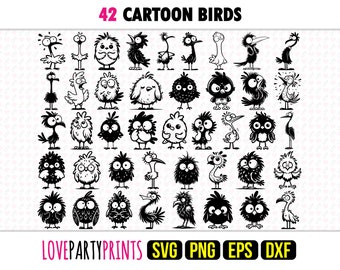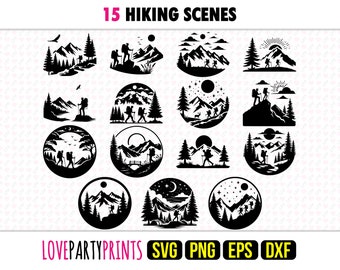Aankondiging
⭐⭐⭐⭐⭐
✅ Kortingen worden automatisch toegepast bij het afrekenen, GEEN COUPONCODE VEREIST
Uitgelichte items
Items
Alle items
Recensies
-

-

-

-

-

-

-

-

Jennifer op 21 apr 2024
5 van 5 sterrenDit maakte het maken van een schoen (of skate-tuimelaar in mijn geval) zoveel gemakkelijker!!! Bedankt!!!!!!!
-

-

Shopbeleid
Digitale downloads
Betaalmogelijkheden
Retouren & ruilingen
Annuleringen
Annuleringen: niet geaccepteerd
Neem alsjeblieft contact met de verkoper op als er problemen met jouw bestelling zijn.
Privacybeleid
Meer informatie
Veelgestelde vragen
Hoe installeer ik bestanden op Cricut Design Space?
Zodra u uw ZIP-bestand hebt gedownload en uw bestanden naar een nieuwe map hebt uitgepakt, volgt u de onderstaande instructies.Open Cricuit design space en selecteer 'nieuw project' en selecteer op de linker werkbalk het 'upload' icoontje. Er verschijnt een nieuw menu en u moet 'afbeelding uploaden' selecteren waar u een bestand sleept en neerzet of er een selecteert met behulp van bladeren. We raden u aan de SVG-bestanden te gebruiken en zodra het voorbeeld verschijnt, selecteert u uploaden / doorgaan. Hiermee wordt het ontwerp toegevoegd aan uw Cricut-bibliotheek. Herhaal dit proces om meer bestanden toe te voegen. Vanuit de bibliotheek kunt u vervolgens alle ontwerpbestanden selecteren die u wilt gebruiken en op 'afbeeldingen invoegen' drukken, waarbij uw bestanden worden geïmporteerd en klaar zijn om te worden aangepast en gesneden. Onze PDF stap voor stap handleiding is beschikbaar, stuur ons een bericht voor meer informatie.
Hoe installeer ik bestanden op Silhouette Studio/Designer?
Zodra u uw ZIP-bestand hebt gedownload en uw bestanden naar een nieuwe map hebt uitgepakt, volgt u de onderstaande instructies.Open Silhouette Studio /Designer, u kunt het bestand eenvoudig naar de software slepen en neerzetten of toevoegen aan uw bibliotheek. U kunt het ontwerp vervolgens toevoegen aan de snijmat, zodat u het formaat kunt wijzigen voordat u gaat snijden. Houd er rekening mee dat als u de Basic-editie van deze software gebruikt, u geen SVG-bestanden kunt gebruiken en dat u het PNG-afbeeldingsbestand moet converteren naar een snijbestand met behulp van de Silhouette-traceertool. Als u Silhouette Designer gebruikt, kunt u het SVG-bestand gebruiken, wat de voorkeursmethode is.Bekijk de officiële Silhouette-site voor meer informatie over softwareversies.www.silhouetteamerica.com/software/ss#upgrade
Hoe installeer ik bestanden op Make The Cut (MTC)?
Zodra u uw ZIP-bestand hebt gedownload en uw bestanden naar een nieuwe map hebt uitgepakt, volgt u de onderstaande instructies.Open Make the Cut (MTC) software, raden we aan de SVG-bestanden te gebruiken. Selecteer eenvoudig het bestand uit de map die u hebt gemaakt en sleep het naar MTC. Hiermee wordt automatisch het ontwerpbestand geïmporteerd, waarbij u het formaat naar behoefte kunt wijzigen voordat u gaat snijden. Voeg indien nodig meer bestanden toe.Als u een PNG-bestand naar de MTC sleept en neerzet, moet u op de importknop drukken zodra het voorbeeld van het bestand is weergegeven. Eenmaal geïmporteerd in MTC moet u met de rechtermuisknop op het ontwerpbestand klikken en Kleur wijzigen selecteren, Kleur selecteren en het ontwerp wijzigen in een effen kleur, anders wordt alleen een omtrek gesneden.
Zijn uw lettertypepakketten OTF of TTF?
Nee, alle lettertypebundels bevatten SVG-, DXF-, PNG- of PDF-bestandsindelingen. Controleer zowel de afbeeldingsvoorbeelden als de productbeschrijving die duidelijk alle bestandsindelingen vermeldt.
Hoe download ik mijn digitale bestanden?
1. Log in op je Etsy account.2. Klik op het pictogram "U" (rechtsboven).3. Kies "Aankopen en recensies" in het vervolgkeuzemenu.4. Zoek uw bestelling en klik vervolgens op "Bestanden downloaden" (rechts van de bestelling).5. Het bestand gaat naar uw mappen "Downloads".
Waarom worden SVG-bestanden weergegeven als HTML-bestanden?
Sommige klanten kunnen merken dat de SVG-bestanden zijn gekoppeld aan het openen met een webbrowser zoals Microsoft Edge. We raden u aan uw software te openen die u van plan bent om de SVG-bestanden te gebruiken (zoals Cricut Design Space) en het SVG-bestand toe te voegen via de bladeropties voor softwarebestanden. We raden altijd aan om 'Bestandsnaamextensie' in te schakelen in uw bestandsverkenner, zodat u de bestandstypen voor elk opgegeven bestandstype kunt bekijken. Neem contact met ons op als u hulp nodig heeft.
Hoe pak ik mijn ZIP-bestand uit op een Windows-computer?
Om het volledige ZIP-bestand uit te pakken, klikt u met de rechtermuisknop op het ZIP-bestand en selecteert u 'Alles uitpakken' en volgt u de instructies. Eenmaal voltooid, heeft u toegang tot alle bestanden.
Hoe pak ik mijn ZIP-bestand uit op Android?
U moet de app 'Files by Google' downloaden en installeren vanuit de Google Store, met deze app kunt u de inhoud van gecomprimeerde bestanden extraheren en bekijken.Opmerking: Alleen .zip bestanden worden ondersteund.1. Open Files by Google Files Go op uw Android-apparaat.2. Tik onderaan op Bladeren bladeren.3. Navigeer naar de map met een .zip bestand dat u wilt uitpakken.4. Selecteer het .zip bestand.5. Er verschijnt een pop-up met de inhoud van dat bestand.6. Tik op Uitpakken.7. U krijgt een voorbeeld van de uitgepakte bestanden te zien. Als u het .zip-bestand na extractie wilt verwijderen, schakelt u het selectievakje 'ZIP-bestand verwijderen' in.8. Tik op Gereed.9. De uitgepakte bestanden worden opgeslagen in dezelfde mappen als het originele .zip bestand.
Hoe pak ik mijn ZIP-bestand uit op de iPhone?
Hoe een ZIP-bestand op uw iPhone of iPod touch te openen.1. Open de app Bestanden en zoek vervolgens het ZIP-bestand of archief waaruit u wilt uitpakken.2. Tik op het ZIP-bestand of archief.3. Er wordt een map gemaakt met de bestanden. Als u de naam wilt wijzigen, houdt u de map ingedrukt en tikt u op Naam wijzigen.4. Tik om de map te openen.
Hoe pak ik mijn ZIP-bestand uit op een Mac?
Zoek het gedownloade ZIP-bestand en dubbelklik op het .zip-bestand. Het uitgepakte item wordt in dezelfde map weergegeven als het .zip-bestand.
Gegevens verkoper
Captcha is niet geladen. Probeer een andere browser of zet ad-blockers uit.